เปิดใช้งานการส่งต่อพอร์ตสำหรับ TP-Link TD-W8901N
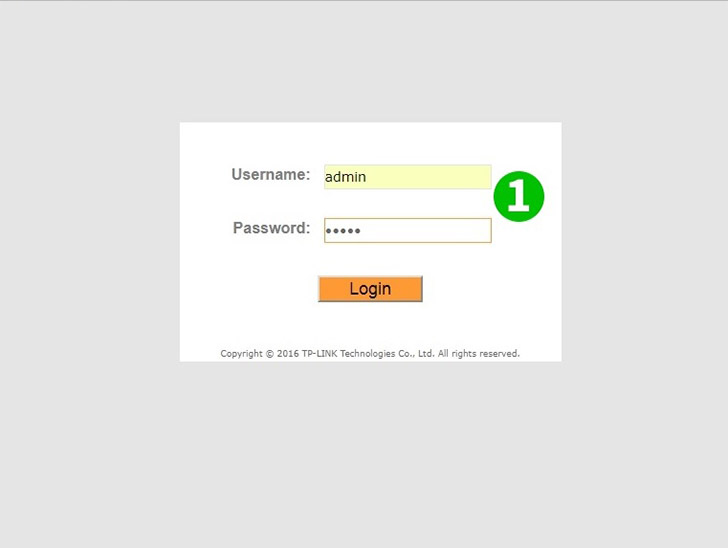
1 ลงชื่อเข้าใช้เราเตอร์ของคุณด้วยชื่อผู้ใช้และรหัสผ่าน (IP เริ่มต้น: http://tplinkmodem.net - ชื่อผู้ใช้/รหัสผ่านเริ่มต้น: admin)
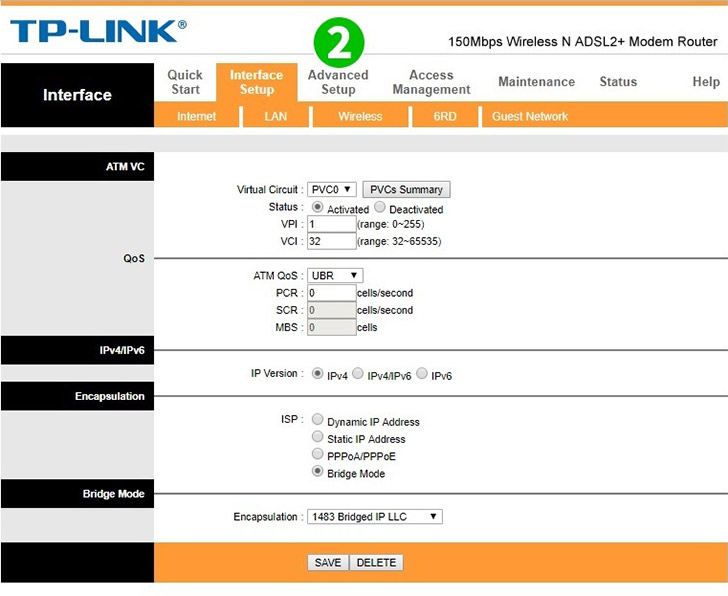
2 คลิกที่ " Advanced Setup " ในเมนูหลักด้านบน

3 คลิกที่ " NAT " ในเมนูด้านล่าง " Advanced Setup "
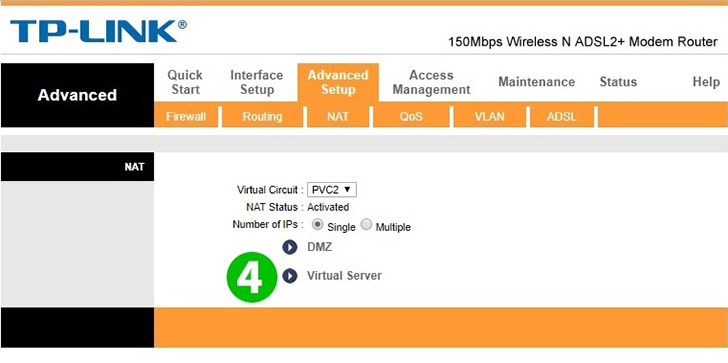
4 คลิกที่ " Virtual Server "
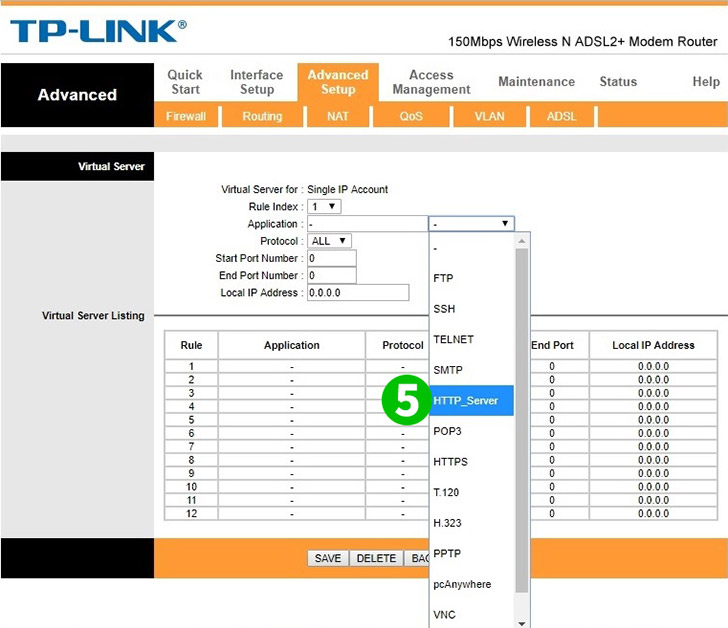
5 เลือก HTTP_Server เป็น Common Service port (พารามิเตอร์อื่น ๆ ทั้งหมดจะโหลดโดยอัตโนมัติ)

6 ป้อน IP (คงที่มากกว่า) ของคอมพิวเตอร์ cFos Personal Net กำลังทำงานในฟิลด์ IP Address
7 คลิกที่ปุ่ม " Save "
ขณะนี้การกำหนดค่าการส่งต่อพอร์ตสำหรับคอมพิวเตอร์ของคุณ!
เปิดใช้งานการส่งต่อพอร์ตสำหรับ TP-Link TD-W8901N
คำแนะนำในการเปิดใช้งานการส่งต่อพอร์ตสำหรับ TP-Link TD-W8901N